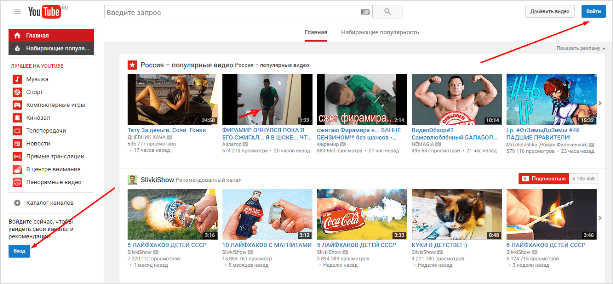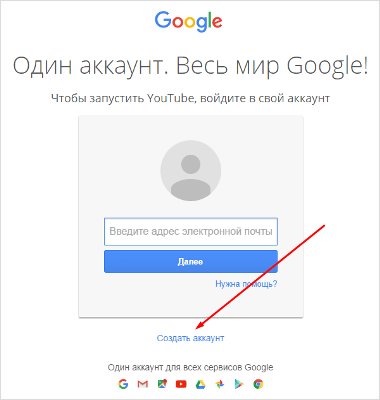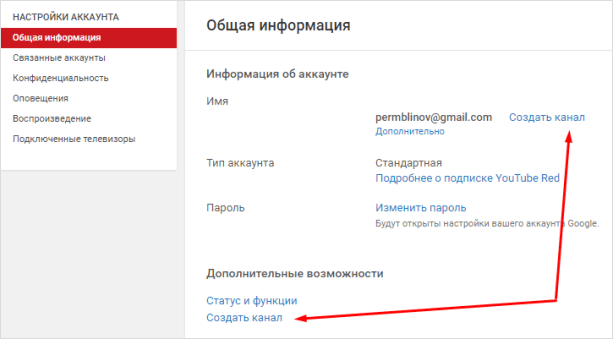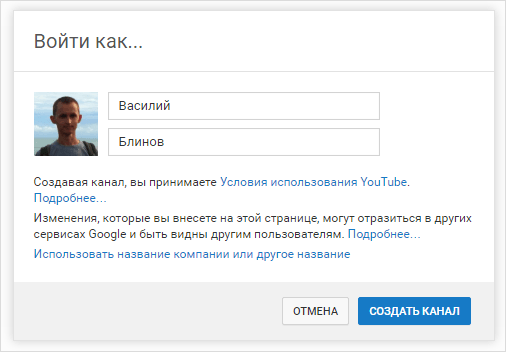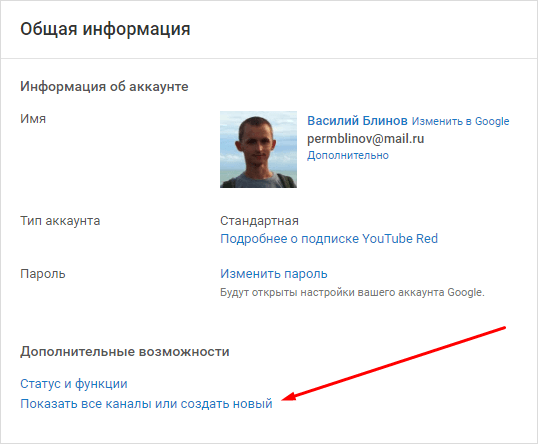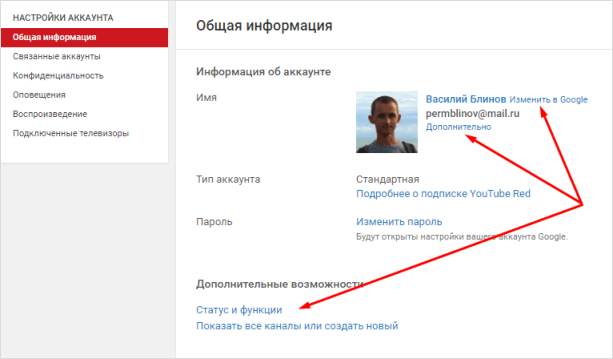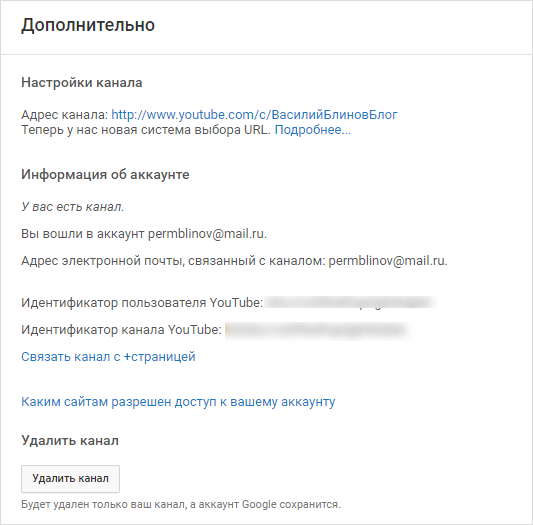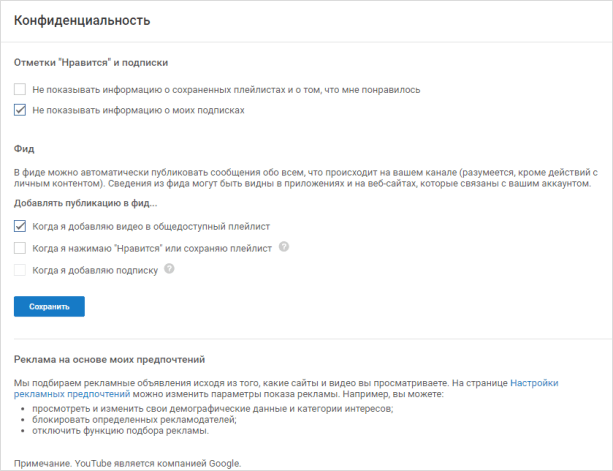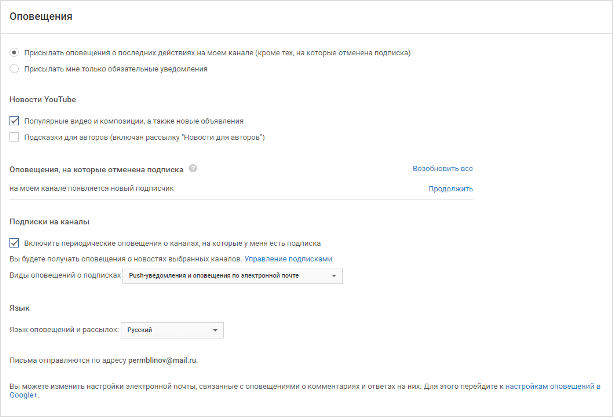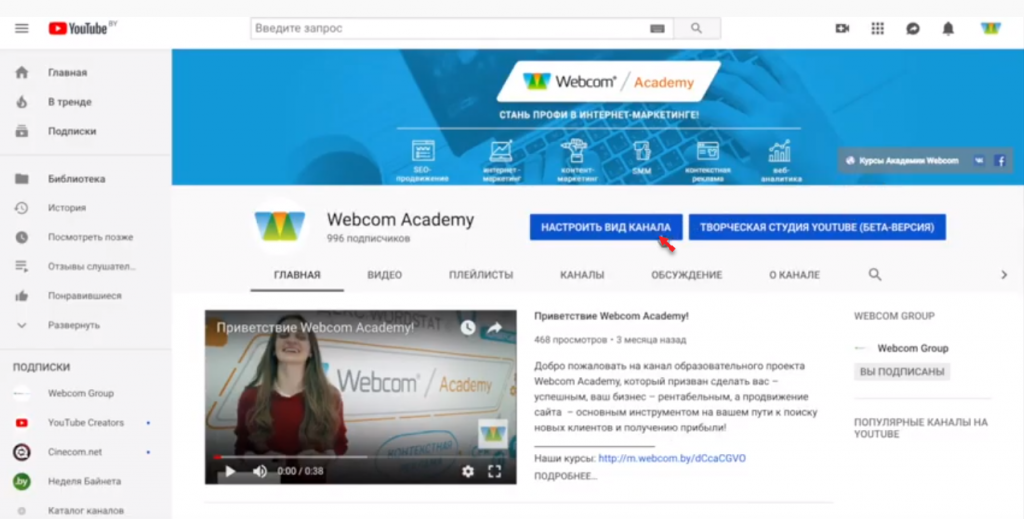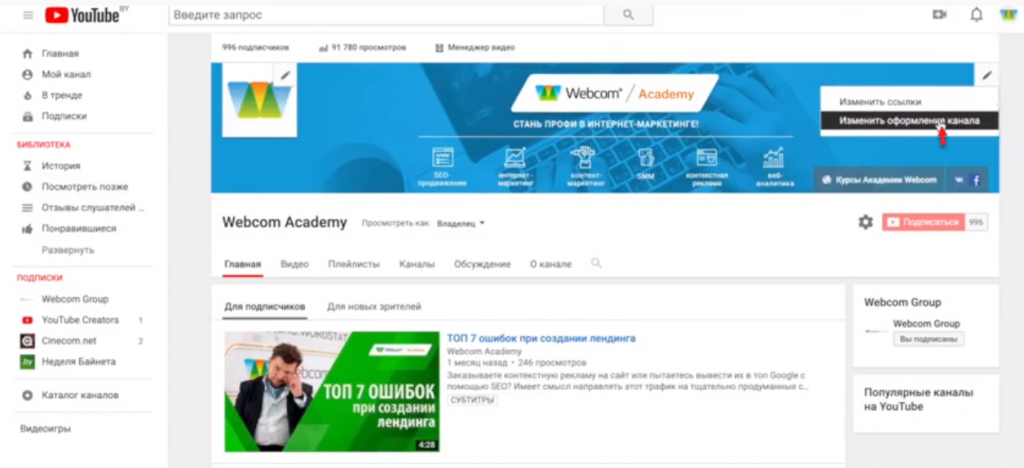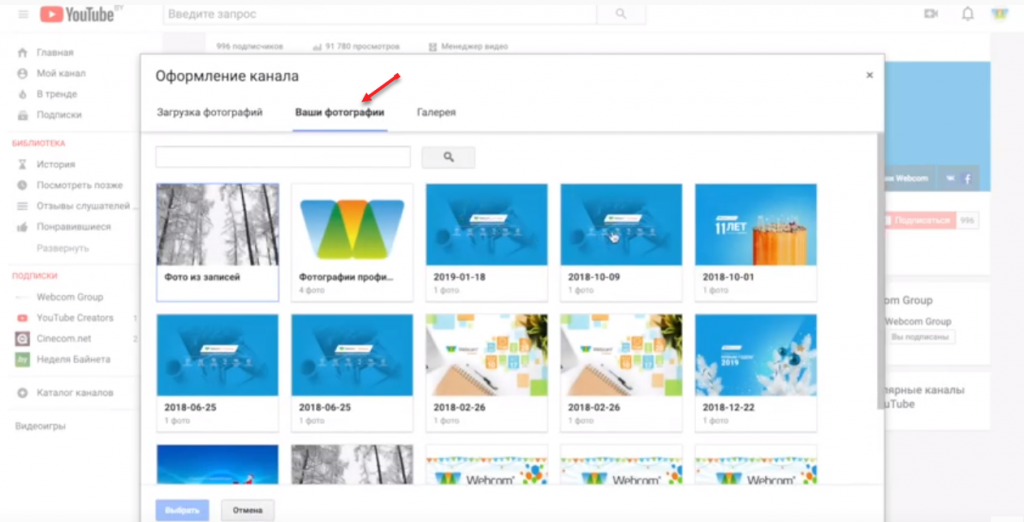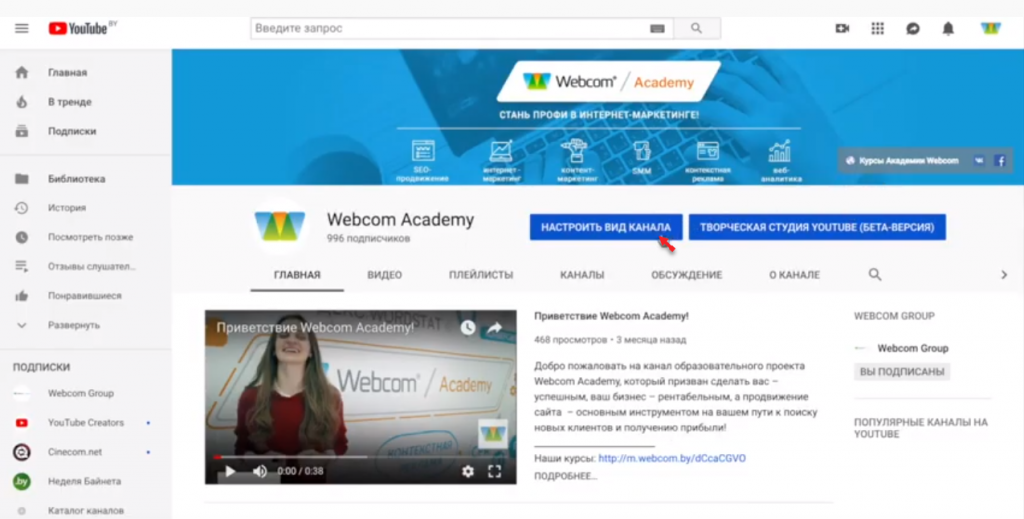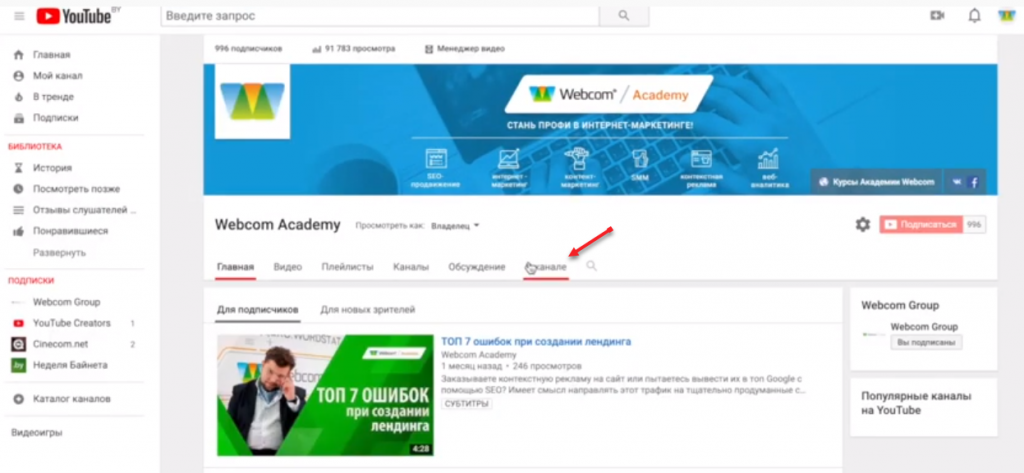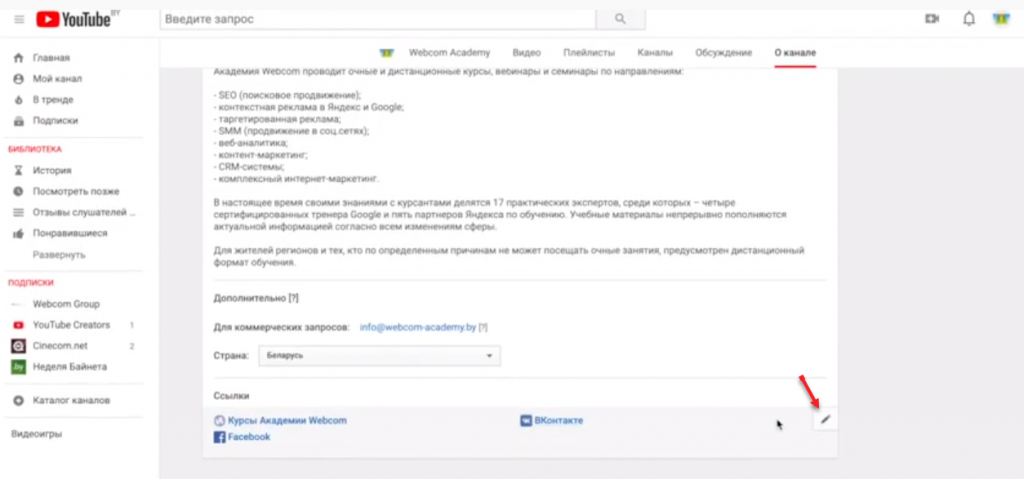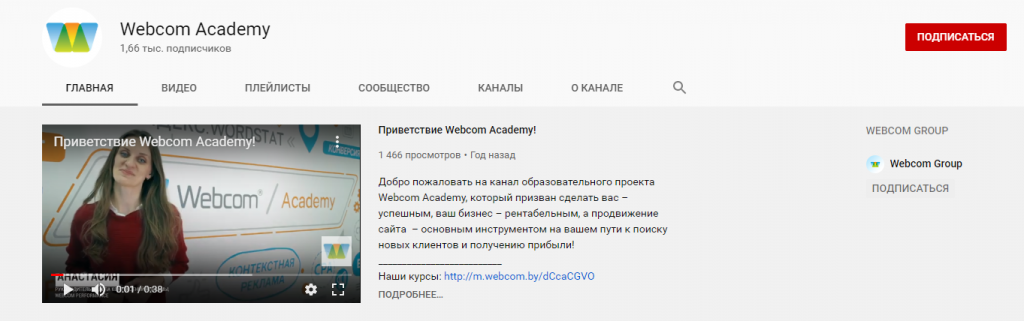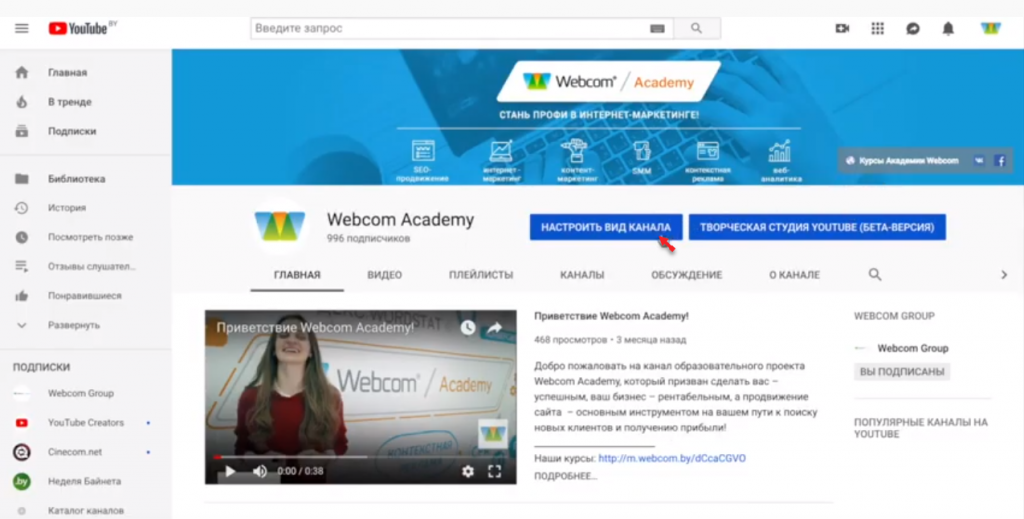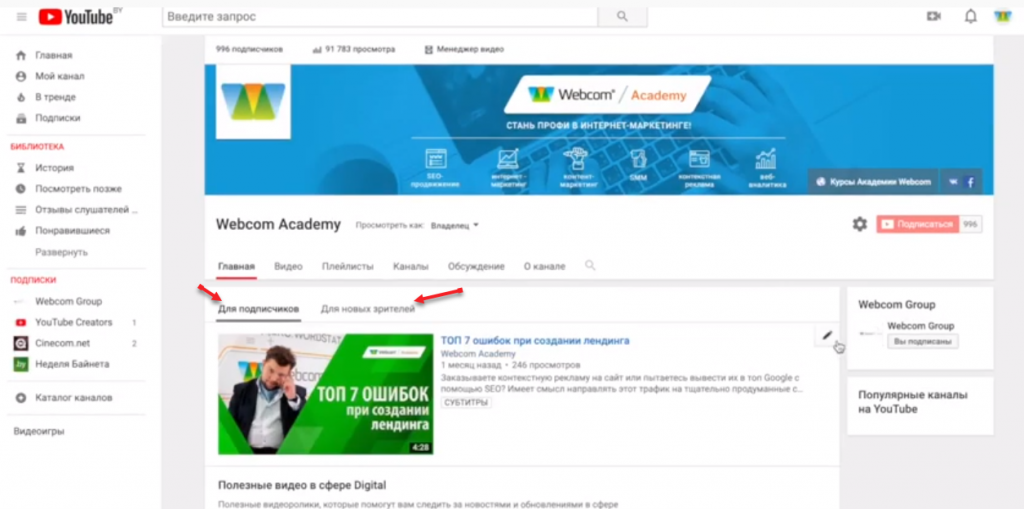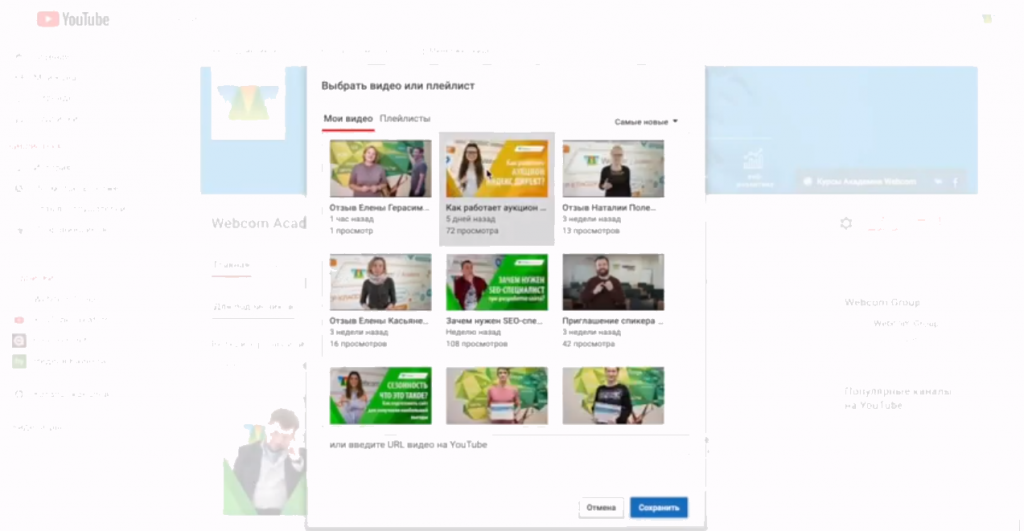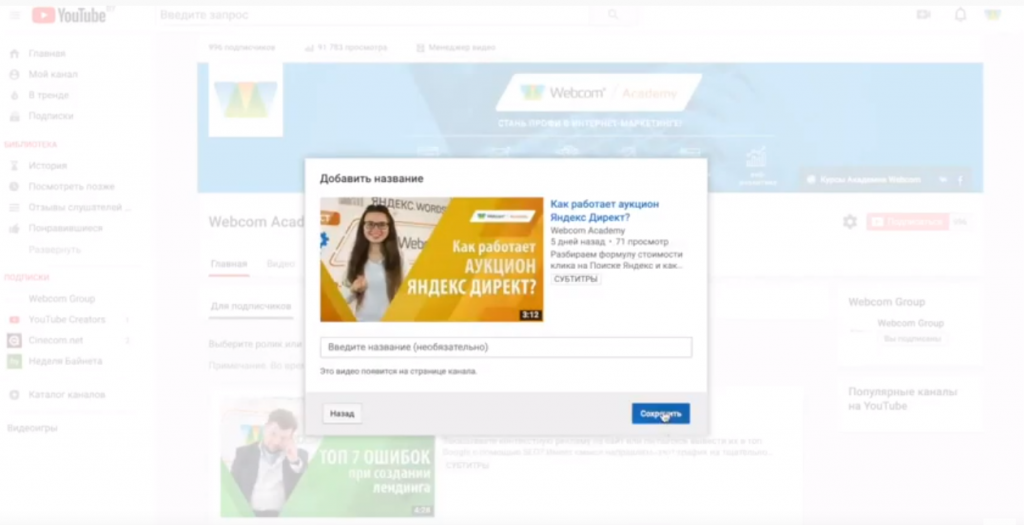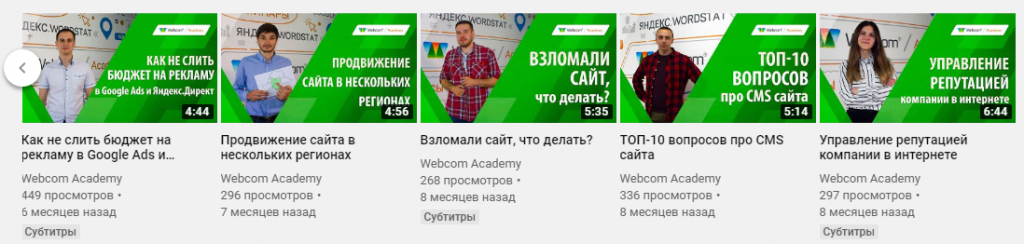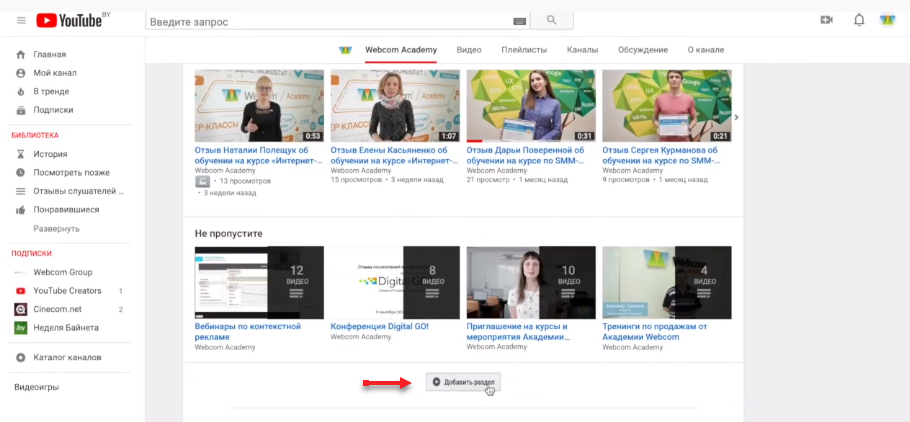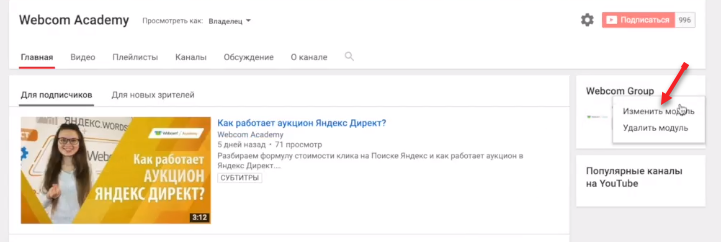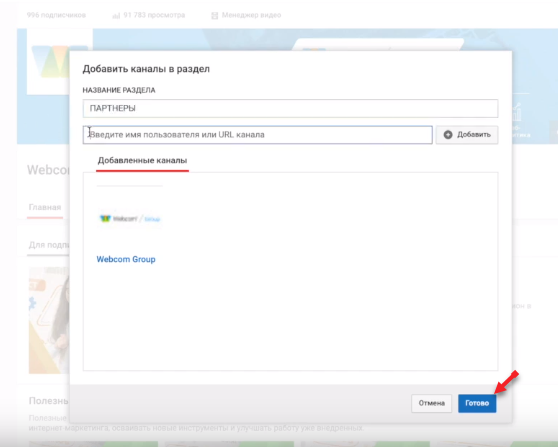Как сделать страницу в ютубе видео
Как создать канал на YouTube: подробная инструкция и разбор основных настроек
Привет, ребята. За окном лето в полном разгаре, мы не отрываясь от работы (классно, когда её можно взять с собой), планируем новое путешествие и 2 сплава с друзьями по нашему родному Пермскому краю.
В предыдущей статье мы с вами рассмотрели по шагам, с чего начать вести свой канал, а сегодня уже займёмся непосредственно созданием своего канала на Ютуб и последующей его настройкой.
Сразу поясню, что без аккаунта в Гугл, вы не сможете создать канал на YouTube. Если вы раньше регистрировались и создавали единый аккаунт в Google, то для того, чтобы создать свой канал, вам нужно выполнить вход в него. В таком случае можно пропустить инструкцию по созданию нового аккаунта и перейти к разделу статьи «Как создать канал на YouTube».
Ну, а кто совсем новичок, начнём по прядку.
Как создать новый аккаунт в Гугл
Шаг 1
Заходим на www.youtube.com и в правом углу нажимаем синюю кнопку «Войти».
Шаг 2
В открывшемся окне входа, нажимаем «Создать аккаунт».
Шаг 3
Заполняем стандартную анкету, все необходимые данные для создания нового профиля.
В анкете вы можете использовать свой электронный адрес, необязательно создавать новый в системе Gmail.com. У меня, к примеру, аккаунт создан на мой майловский e-mail.
Номер телефона тоже можно не заполнять, но в дальнейшем, чтобы были доступны все функции (официальные партнёрки, монетизация и т. д.), Ютуб всё равно попросит вас ввести и подтвердить номер. Так что лучше сразу использовать свой номер.
Также советую после создания аккаунта сделать двойную аутентификацию по СМС, тогда на ваш профиль со всеми сервисами Гугл, в том числе и YouTube, точно никто не сможет зайти.
Шаг 4
Нажимаете «Далее» и подтверждаете, что согласны со всеми правилами Ютуба. Всё, новый аккаунт создан, можно создавать на нём свой канал.
Как создать канал на YouTube
Создание канала происходит ещё проще.
Шаг 1
И в самой первой вкладке настроек нажимаем «Создать канал», там целых две кнопки.
Шаг 2
Появляется окно, в котором нужно написать, как будет называться ваш канал.
Здесь есть 3 варианта, как назвать канал:
В любом случае название своего канала в дальнейшем можно изменить.
Всё! Поздравляю! Вы создали абсолютно пустой новый канал на YouTube. Сейчас я ещё рассмотрю, как можно создать второй канал и основные настройки аккаунта, а в последующих статьях займёмся настройкой самого канала (внешний вид, оптимизация, оформление и т. д).
Как создать второй канал
На одном аккаунте Гугл можно создавать несколько каналов. Для этого нужно снова зайти в «Настройки YouTube».
Увидите вместо кнопки, где было написано просто «Создать канал», появилась кнопка «Показать все каналы или создать новый».
Дальше стандартная процедура создания нового канала.
Рассмотрим нужные настройки аккаунта
Кто создавал новый аккаунт в Гугл, давайте рассмотрим настройки аккаунта, не путайте их с настройкой всех функций самого канала. Настраивать сам канал, как я уже говорил, будем позже, всё по порядку, чтобы вы не запутались.
Итак, заходим опять сюда, где нажимали кнопку «Создать канал».
Слева находятся вкладки настроек.
Общая информация
В этом разделе в дальнейшем вы сможете изменить название канала, пароль, посмотреть все свои каналы и создать новый.
Нажав на кнопку «Дополнительно», откроются функции, с помощь которых вы сможете:
Только вот почему-то у меня короткая ссылка на канал не работает, пойду напишу в тех. поддержку.
Связанные аккаунты
Во второй вкладке настроек вы можете связать свой канал со страницей в Twitter, и при загрузке новых видео в микроблоге Твитер будут автоматически выходить новости о добавленном видео. Так как я руками публикую в социальные сети новости о выходе видео, у меня эта функция отключена.
Конфиденциальность
Здесь вы можете настроить, какие ваши предпочтения будут показываться пользователям и подписчикам. Можно скрыть, какие видео вы лайкали, на кого подписались и какие видео загружали.
Например, если вы хотите, чтобы у ваших подписчиков не появлялось в новостях видео из какого-то раздела, то это можно скрыть. Я так скрываю, например, видеоинструкции для новичков.
Оповещения
Оповещения — это новости канала, которые приходят к вам на почту. Например, когда на канал кто-то подписывается или оставляет комментарий под видео, вам приходит письмо. Чтобы не заваливать почтовый ящик подобным мусором, можно отключить ненужные оповещения.
Остальные 2 вкладки: воспроизведение и подключенные телевизоры можно не рассматривать.
Что делать дальше?
Можно сказать, первый большой шаг мы сделали — создали свой канал на Ютуб. Что дальше? Дальше мы продолжим поэтапно настраивать свой канал, изучим вопросы:
Полный список вопросов и ответов на них вы можете найти в моём руководстве по YouTube.
Telegram-чат специалистов по YouTube
В чате вы можете напрямую задать любой вопрос по Ютубу и развитию своего канала. Также найти менеджера, который поможет вам всё настроить и займётся продвижением видеороликов.
На этом сегодня всё. Поздравляю вас с созданием своего канала на Ютуб. Надеюсь, вы серьёзно им начнёте заниматься, а я вам в этом помогу. Если есть вопросы, то задавайте их в комментариях и переходите в следующую статью.
С 2015 года работаю удалённо и развиваю бизнес в интернете. Создал более 20 источников дохода онлайн. Изучаю инвестирование и активно инвестирую в различные инструменты.
2 года прожил в Азии (о. Бали и о. Панган), продолжаю путешествовать по миру, помогать людям становиться финансово грамотными и улучшать своё качество жизни.
Привет, Василий! Хорошая инструкция, простая и понятная, а самое главное актуальная! Очень странно что Гугл до сих пор на первое место в поиске ставит статьи 2012 года 🙂
У меня есть маленький вопросик. Вот если у меня есть почта на Gmail (личная), то с точки зрения безопасности имеет ли смысл открывать канал привязанный к этой почте? Поясню. Например назойливый подписчик найдем мой email или в случае стройка на канал, не накроется ли моя почта, как думаешь? Спасибо!
Привет, Николай. Нет, почта и канал — это разные сервисы и от страйков на канале с почтой ничего не будет.
Василий, подскажите, пожалуйста, как изменить название канала с Фамилиии Имени на название бренда? Личный канал создать получается легко, а как корпоративный — затык:(
Здравствуйте, Наталья. Создайте личный, а потом, в инструкции есть, как создать второй канал, создайте корпоративный.
Мне 11 лет. С какого возраста можно создать свой аккаунт?
Как создать YouTube канал
Привет всем интернет новичкам. Хочу поднять интересную тему: как создать Ютуб канал и правильно вести его. Думаю, объяснять, что это такое нет смысла т.к. каждый смотрит YouTube, причём смотрит больше чем ТВ или вообще вместо ТВ.
Хочу сказать: не стоит сомневаться в себе, а также думать, что нет смысла делать определённый контент по той причине, что такое уже есть! Для примера, можете взять себя и посмотреть, как Вы выбираете ролик: У первого голос противный, второй подаёт информацию не интересно, третьей в самый раз. Самое интересное то, что в трех случаях одно и то же, но каждый имеет свою аудиторию.
Я постараюсь максимально рассказать обо всём, с чем Вы можете столкнуться, чтоб у Вас не оставалось вопросов. Если всё же такой найдётся, я с радостью отвечу вам в комментариях.
Как создать Google аккаунт
Сомневаюсь, что у Вас нет Google аккаунта, т.к. он используется для всех сервисов Google, в том числе для Android смартфонов. Всё же, думаю есть такие случаи, поэтому давайте быстренько создадим:
Готово, у Вас теперь есть Google аккаунт, а вместе с ним и почтовый ящик, доступ к Google Drive и другим сервисам.
Как создать YouTube канал
Теперь, раз у нас есть аккаунт Google, мы можем создать свой YouTube канал. Это так же просто, как предыдущий пункт:
Готово! Ютуб канал успешно создан. Теперь Вы можете загрузить свое видео, перейти к настройке внешнего вида и открыть творческую студию для ознакомления и работы с ней:
Настраиваем внешний вид канала
После создания нажимаем на «Настроить внешний вид». Если Вы упустили этот момент, можно открыть «Ваш канал»:
Затем нажмите на большую синюю кнопку «Настроить вид канала»:
Теперь, нажимая на «Карандаш» определенного элемента, Вы можете его редактировать так, как Вам нравиться:
После всех настроек, можете приступать к наполнению контентом вашего канала.
Как добавить видео в Ютуб
Всё, что Вам может понадобиться для этого, мы уже сделали выше за 3 минуты, осталось только залить сам видео ролик. Сделать это можно следующим способом:
Вот и всё, всё довольно просто. Если бы видео снимать/монтировать было бы так просто…
Как лучше вести канал
Как создать и загружать видео на самый популярный хостинг разобрались, теперь хочу дать несколько светов начинающим, которые помогут в привлечении подписчиков и дальнейшем удержании аудитории и просмотров.
Монтаж роликов. Старайтесь делать его качественнее. Да, это отнимает не мало времени, но это на прямую зависит от вашего успеха. Я не имею в виду спецэффекты на уровне Голливуда, но качество звука и нарезки должно быть хорошим. Если у Вас есть странный шум, или Вы оговорились, это лучше вырезать.
Сделайте интро для вашего канала. Если кто не знает, интро – это ролик канала, который начинается перед видео. Благодаря ему, пользователи лучше запоминают название канала и потом, возвращаться через поиск. Сделать хорошее интро можно за несколько минут — https://webhalpme.ru/delaem-svoe-intro/
Оптимизируйте заголовки видео. Старайтесь делать их привлекательными, чтоб суть ролика умещалась в первые 4 слова. Также, не стоит вводить пользователей в заблуждение. Если юзер не увидит того, что написано в заголовке, будут дизлайков, негативные комментарии, а в следствии ролик попадёт под пессимизацию сервиса. В таком случае, просмотров больше не будет, а у следующих роликов будет всё меньше шансов стать популярными.
Заполняйте описание и теги. Дело буквально на несколько минут, но поверьте мне, когда заполнены теги и описание, ролик на малоизвестных каналах гораздо лучше ищется в поиске и чаще показывается в разделе «Рекомендованное».
Привлекательный значок видео, еще один шанс получить выше кликабельность из раздела «Рекомендованное». Обратите внимание на каналы миллионники, даже они не позволяют себе сделать его простым.
Никогда не накручивайте подписчиков. В лучшем случае Ютуб спишет их, а в худшем канал попадёт под фильтр. Какое бы качество Вам не обещали бы разные сервисы – это не работает. Вы потратите время, деньги, нервы!
Регулярное добавление. Далеко не каждый, тем более новичок с этим справляется, но Ваши подписчики ждут Вас, так что помните об этом. В идеале, если ролики будут выходить по определенным дням.
Заинтригуйте. Рабочая штука, однако. Заинтригуйте вашего зрителя тем, что будет в следующем видео, но не нужно говорить прямым текстом, что это будет. Делайте это так, якобы Вы и не собирались этого говорить.
Придерживайтесь тематики. Наверное, это один из самых главных пунктов. К примеру, если Вы начали рассказывать про технику и набрали уже аудиторию, то рыбалка на вашем канале не зайдёт. Проверил лично – пошли отписки и упали просмотри на новых публикациях.
Не стесняйтесь простить зрителей о лайках и комментариях. Да, меня это тоже раздражает, но, после того, как я начал говорить: «Лайк нажал, канал поддержал», «Подпишись и поставь лайк» т.д. и т.п. активность выросла в двое, что соответственно повлияло на продвижение канала.
Общайтесь со зрителем. На ранней стадии это особенно важно. Старайтесь всем ответить и будьте вежливы. Задавайте вопросы пользователям и просите, чтоб они что-то отвечали/предлагали в комментариях.
Пусть, это малая часть вашего успеха, но я подсказал Вам самое необходимое для начала. Далее, когда у Вас уже будет канал и аудитория, Вы сами поймете, что нужно делать, а что нет.
Настраиваем главную страницу YouTube-канала: правила оформления и рекомендации
Чтобы понимать, что вы можете реализовать на главной странице канала, необходимо знать все возможности, которые дает YouTube.
Именно этот инструмент помогает выделиться среди конкурентов, проработать брендинг и вообще запомниться зрителю.
Как загрузить данную картинку?
Нажимаем на кнопку «Настроить вид канала», выбираем «Изменить оформление канала».
Требования к изображению, которые необходимы для качественного отображения на всех устройствах (ПК, мобильные устройства, телевизор) указаны при загрузке: разрешение 2560х1440, размер файла не должен превышать 6 мб.
2) Кликабельные ссылки
Кликабельные ссылки необходимы для связки площадок, на которых вы присутствуете.
Нажимаем на кнопку «Настроить вид канала», переходим в раздел «О канале» и перемещаемся в раздел «ссылки». Всего можно поместить на главной странице канала 5 кликабельных ссылок, а в раздел «О канале» можно внести максимум 15 ссылок.
3)Трейлер канала/Последнее видео
«Трейлер канала» показывается новым зрителям, которые еще не стали вашими подписчиками. В этом видео стоит показать, о чем ваш канал. Какой формат выбрать для этого ролика, решать только вам.
Какое видео разместить для зрителей, которые уже стали подписчиками вашего канала?
Любое на ваш выбор, но как правило, это последнее видео, которое было опубликовано на вашем канале.
Переходим в раздел «Настроить вид канала». Здесь есть разделы «Для подписчиков» и «Для новых зрителей». Нажимаем кнопку «изменить» и выбираем то видео, которое требуется для отображения. Далее жмем кнопку «готово».
На главной странице канала можно разместить только 10 плейлистов.
Когда добавите все необходимые плейлисты, не забывайте просматривать аналитику. Таким образом вы поймете, какой плейлист пользуется большим интересом. После этого вы сможете перенести его выше. Для чего? Чтобы повысить вовлечение пользователей, а это один из главных показателей для YouTube.
Разместить плейлист можно как горизонтально, так и вертикально. Переместить плейлист можно, нажав на кнопку с изображением стрелки.
5) Рекомендованные каналы

В этот раздел вы можете добавить ваши каналы другой тематики или партнерские каналы.
Как их добавить? Нажимаем на кнопку «редактирование»-«изменить модуль».
Здесь вы можете дать название разделу (например, «партнеры») и добавить ссылку на партнерский канал, а также переместить каналы в том порядке, который требуется именно вам. Для завершения действий нажимаем кнопку «Готово».
На канале Webcom Academy теме продвижения в Youtube посвящен отдельный плейлист.